Dell UPS 1000T User Manual
Browse online or download User Manual for Computer hardware Dell UPS 1000T. Dell UPS 1000T Benutzerhandbuch
- Page / 66
- Table of contents
- BOOKMARKS



- Benutzerhandbuch 1
- Hinweise und Warnungen 2
- Inhaltsverzeichnis 3
- Einführung 6
- Auffinden von Informationen 8
- Sicherheitshinweise 10
- Installation 11
- Auspacken des Systems 12
- Installieren der USV 21
- Inbetriebnahme der USV 22
- Starten der USV 27
- Herunterfahren der USV 29
- S Hoch- oder Zurückscrollen 30
- S Auswählen 30
- Ändern der Sprache 31
- USV-Status 32
- Ereignisprotokoll 34
- Messdaten 35
- Kontrollbildschirme 36
- Identifikation 37
- Einstellungen 37
- Verhalten bei Überlastung 41
- S Die Taste 43
- Konfigurieren der USV für EBM 45
- Zusätzliche USV-Funktionen 48
- Netzwerk-Transientenschutz 51
- Dell USV Management Software 51
- USV-Wartung 52
- Transportieren der USV 53
- Lagern der USV und Batterien 55
- Batterien testen 55
- Technische Daten 57
- Fehlerbehebung 61
- Ereignisprotokoll-Menü 62
- Stummschalten des Warnsignals 66
Summary of Contents
Dellt Tower-USV500W, 1000W und 1920/1500WBenutzerhandbuchH900N, J715N, K788N, H914N, J716N, K789NK806N, H965Nw w w . d e l l . c o m | s u p p o r
10 |SicherheitshinweiseS Beim Auspacken des Gehäuses bei niedriger Umgebungstemperatur kann sich in oder aufdemGehäuse Kondenswasser bilden. Installi
11 |InstallationInstallationIn diesem Kapitel:S Prüfung der GeräteS Auspacken des SystemsS Rückwärtige Anschlussleisten der USVS USV interner Batterie
12 |InstallationAuspacken des SystemsACHTUNG: Beim Auspacken des Gehäuses bei niedriger Umgebungstemperatur kann sich in oder aufdemGehäuse Kondenswa
13 |InstallationIdentifizieren der rückwärtigen Anschlussleisten der USVDieser Abschnitt beschreibt die rückwärtigen Anschlussleisten der Dell Tower-G
14 |InstallationKommunikationsschnittstelleSechs 5-15 Anschlussdosen(Lastsegment 1)Netzwerk-TransientenschutzUSB-AnschlussKommunikationsschacht der US
15 |InstallationKommunikationsschnittstelleAcht 5-15/5-20 Anschlussdosen(Lastsegment 1)Netzwerk-TransientenschutzUSB-Anschluss Kommunikationsschacht d
16 |InstallationIdentifizieren der Vorderseite der USVAbdeckungslascheAbdeckungslascheLCD-AnzeigeBildlauftaste (aufwärts oder rückwärts)AuswahltasteBi
17 |InstallationAnschluss der internen USV-BatterieSo gewährleisten Sie einen ordnungsgemäßen Batteriebetrieb:1 Überprüfen Sie, ob die USV ausgeschalt
18 |InstallationHINWEIS: Bei der Verbindung der Batterien kann es zu einem kleinen Lichtbogen kommen. Das ist normal undschadet weder der Anlage noch
19 |InstallationInstallation des Externen BatteriemodulsHINWEIS: BeimAnschließen eines EBM an die USV kann es zu einem kleinen Lichtbogen kommen. Die
Hinweise und WarnungenHINWEIS: Ein HINWEIS macht auf eine wichtige Information aufmerksam, mit deren Hilfe Sie Ihre Software optimalnutzen können.GEFA
20 |Installation2 Installieren Sie die Batterieanschlussabdeckung zum Zwecke der Zugentlastung EBM (sieheAbbildung 14) unter dem EBM-Kabel.Drehen Sie
21 |InstallationInstallieren der USVSo montieren Sie die USV:1 Sofern Sie die Benutzung der Dell USV Management Software planen, schließen Sie IhrenCo
22 |InstallationInbetriebnahme der USVInbetriebnahme der USV:1 Stellen Sie sicher, dass die inneren Batterien angeschlossen sind.2 Sollte ein optional
23 |InstallationTabelle 2. Netzkabel-Nennströme (Fortsetzung)Dell USV Gerätetyp undSpannungMitgeliefertesKabelsetLandNennstromNetzkabel500 W und 1000
24 |InstallationTabelle 2. Netzkabel-Nennströme (Fortsetzung)Dell USV Gerätetyp undSpannungMitgeliefertesKabelsetLandNennstromNetzkabel1920 W 230VC13
25 |Installation4 Stecken Sie das abnehmbare Netzkabel der USV in den Eingangsanschluss auf der Rückseite derUSV ein.5 Stecken Sie das USV-Netzkabel i
26 |Installation7 Wählen Sie im Bildschirm mit der USV-Statusübersicht die Taste , um zu prüfen ob aktiveWarnmeldungen oder ein aktive Hinweise vorli
27 |BetriebBetriebDieses Kapitel enthält die folgenden Informationen zur Nutzung der USV:S Starten und Abschalten der USVS Funktionen von Bedienfeld u
28 |Betrieb4 Wählen Sie im Bildschirm mit der USV-Statusübersicht die Taste , um zu prüfen ob aktiveWarnmeldungen oder aktive Hinweise vorliegen. Lös
29 |BetriebSie können ein Starten im Batteriebetrieb (der beim nächsten Starten Netzstrom erfordert) verhindern,indem Sie gleichzeitig die Tasten und
3 |InhaltsverzeichnisInhaltsverzeichnis1 Einführung 6. . . . . . . . . . . . . . . . . . . . . . . . . . . . . . . . . . . . . . Auffinden von Informa
30 |BetriebAuf dem Anzeige- und Bedienfeld sind drei Tasten vorhanden:S Hoch- oder ZurückscrollenS AuswählenS Herunter- oder WeiterscrollenTabelle
31 |BetriebÄndern der SpracheDie Sprachauswahl wird durch die Benutzereinstellungen gesteuert. Siehe Tabelle 7 Seite 37 fürInformationen über verfügba
32 |BetriebNur Bildschirme mit dynamischen Echtzeitdaten-Updates können gesperrt werden. Zu anwendbarenBildschirmen gehören der Bildschirm für die Sta
33 |BetriebTabelle 4. Statusübersichtsbildschirme (Fortsetzung)Statusübersichtsbildschirm BeschreibungFehlerhafte Batterie erkannt oder Batterie nicht
34 |BetriebTabelle 5 beschreibt die verfügbaren Batteriestatusbildschirme. Es ist jeweils nur ein Batteriestatusverfügbar.Tabelle 5. Batteriestatusbil
35 |BetriebMessdatenDie Messdaten-Bildschirmansichten liefern nützliche Informationen über:S Ausgangsleistung VA, Stromstärke, Leistungsfaktor, Spannu
36 |BetriebKontrollbildschirmeTabelle 6 beschreibt die verfügbaren Kontrollbildschirme.Tabelle 6. KontrollbildschirmeKontrollbildschirmeBeschreibungBa
37 |BetriebIdentifikationDie Identifikations-Bildschirmansichten zeigen folgende USV-Informationen an:S Typ und ModellbezeichnungS TeilenummerS Serien
38 |BetriebTabelle 7. Einstellungen (Fortsetzung)Beschreibung StandardeinstellungVerfügbare EinstellungenDatum und Uhrzeit einstellen Monat, Tag, Jahr
39 |BetriebTabelle 7. Einstellungen (Fortsetzung)Beschreibung StandardeinstellungVerfügbare EinstellungenBatteriestart [Aktiviert] [Deaktiviert]HINWEI
4 |InhaltsverzeichnisMessdaten 35. . . . . . . . . . . . . . . . . . . . . . . . . . . . . . . . . . . . . . . . . . . . . . . . . . Kontrollbildschir
40 |BetriebTabelle 7. Einstellungen (Fortsetzung)Beschreibung StandardeinstellungVerfügbare EinstellungenAutomatische Batterietests [Aktiviert] [Deakt
41 |BetriebAbrufen des EreignisprotokollsSo rufen Sie das Ereignisprotokoll über das Display ab:1 Drücken Sie die Taste eine Sekunde lang, um zur Au
42 |BetriebKonfigurieren von LastsegmentenLastsegmente sind Sätze von Ausgangssteckdosen, die durch die Dell USV Management Software, dieDell Netzwerk
43 |BetriebKonfigurieren der automatischen StartverzögerungSie können das Lastsegment so konfigurieren, dass es sich nach Rückkehr des Netzstroms auto
44 |BetriebKonfigurieren von Automatisch bei BatterieabschaltungWenn auf Aus (Standard), schaltet sich das Lastsegment nur aus, wenn manuell mithilfe
45 |BetriebKonfigurieren der BatterieeinstellungenKonfigurieren Sie die USV-Einstellungen für ein installiertes EBM und konfigurieren Sie dieautomatis
46 |BetriebAusführen der automatischen BatterietestsDer automatische Entladungstest, der standardmäßig aktiviert ist, läuft während des Übergangs vomN
47 |BetriebKonfigurieren des automatischen NeustartsDie USV wird automatisch neu gestartet, wenn der Netzstrom zurückkehrt, nachdem die Ausgabeaufgrun
48 |Zusätzliche USV-FunktionenZusätzliche USV-FunktionenIn diesem Kapitel:S Kommunikationsschnittstellen (RS-232 und USB)S Dell Netzwerkmanagementkart
49 |Zusätzliche USV-FunktionenTabelle 9. RS-232 Stiftbelegung der KommunikationsschnittstelleStiftSignalbezeichnungFunktion Anweisung der USV1 Unbenu
5 |Inhaltsverzeichnis7 Technische Daten 57. . . . . . . . . . . . . . . . . . . . . . . . . . . . . . . . 8 Fehlerbehebung 61. . . . . . . . . . . . .
50 |Zusätzliche USV-FunktionenDell Netzwerkmanagementkarte (Optional)Die Dell Tower-USV besitzt einen verfügbaren Kommunikationsschacht, der die optio
51 |Zusätzliche USV-FunktionenNetzwerk-TransientenschutzDer Netzwerk-Transientenschutz in Abbildung 23 befindet sich auf der Rückseite und hat Buchsen
52 |USV-WartungUSV-WartungIn diesem Kapitel:S Pflege der USV und der BatterienS Transport der USVS Lagerung der USV und der BatterienS Batterien teste
53 |USV-WartungTransportieren der USVHINWEIS: Die internen USV-Batterien MÜSSEN vor dem Transport abgeklemmt werden.ACHTUNG: Die folgende Vorgehenswei
54 |USV-Wartung3 Lösen Sie die Rändelschraube auf der metallenen Batterieabdeckung und entfernen Sie dieAbdeckung (siehe Abbildung 25).Abbildung 25. A
55 |USV-WartungLagern der USV und BatterienWenn Sie die USV längere Zeit lagern, laden Sie die Batterien im Abstand von 6 Monaten wieder auf,indem Sie
56 |USV-WartungAktualisieren der USV-FirmwareUm die USV-Firmware mit den neuesten Verbesserungen und Vorteilen auf dem neuesten Stand zuhalten, erhalt
57 |Technische DatenTechnische DatenIn diesem Kapitel werden die folgenden technischen Daten aufgeführt:S Liste der GerätetypenS Abmessungen und Gewic
58 |Technische DatenTabelle 12. Elektrischer EingangGerätetypen mit 100/120 V Gerätetypen mit 230 VNennspannung 100/120 V 230 VSpannungsbereich 84-150
59 |Technische DatenTabelle 14. Umgebungsdaten und SicherheitsnormenGerätetypen mit 100/120 V Gerätetypen mit 230 VBetriebstemperatur Bis zu 1 500 Met
6 |EinführungEinführungDellt Tower, das System zur unterbrechungsfreien Stromversorgung (USV), schützt Ihre empfindlichenelektronischen Anlagen vor al
60 |Technische DatenTabelle 15. BatterieKonfiguration500 W: (2) 12 V, 7 Ah Interne Batterien (nicht EBM)1000 W: (3) 12 V, 9 Ah Interne Batterien; (6)
61 |FehlerbehebungFehlerbehebungDie Dell Tower-USV wurde für einen dauerhaften und automatischen Betrieb konzipiert, und erstelltWarnmeldungen, um Sie
62 |FehlerbehebungFür den Zugriff auf die Fehlerbehebungsinformation mithilfe des USV-Statusmenüs:1 Drücken Sie die Taste eine Sekunde lang, um zur
63 |FehlerbehebungTypische Warn- und StatusmeldungenTabelle 16 beschreibt typische Warn- und Statusmeldungen.Tabelle 16. Typische Warn- und Statusmeld
64 |FehlerbehebungTabelle 16. Typische Warn- und Statusmeldungen (Fortsetzung)Alarm oder Bedingung MaßnahmeMögliche UrsacheWarnung Batteriestandniedri
65 |FehlerbehebungTabelle 16. Typische Warn- und Statusmeldungen (Fortsetzung)Alarm oder Bedingung MaßnahmeMögliche UrsacheProblem mit Verkabelung(Ala
66 |FehlerbehebungTabelle 16. Typische Warn- und Statusmeldungen (Fortsetzung)Alarm oder Bedingung MaßnahmeMögliche UrsacheNichtbehebbarer EEPROMFehle
7 |EinführungDie herausragende Leistung und Zuverlässigkeit sind nur einige der einzigartigen Vorteile derUSV-Anlagen. Sie bieten zudem:S Spannungsreg
8 |EinführungAuffinden von InformationenACHTUNG: Im Dokument Informationen zu Sicherheit, Umweltschutz und Ordnungsvorschriften finden Siewichtige Sic
9 |SicherheitshinweiseSicherheitshinweiseACHTUNG: Vor der Ausführung der Verfahren in diesem Dokument lesen und befolgen Sie bitte dieSicherheitshinwe
More documents for Computer hardware Dell UPS 1000T
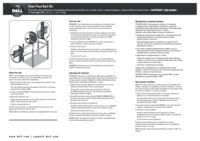
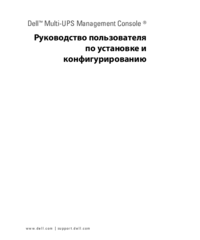










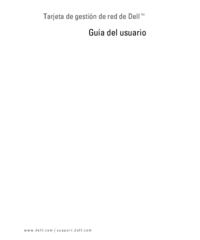
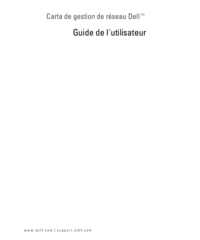





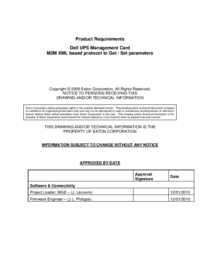








 (61 pages)
(61 pages)







Comments to this Manuals